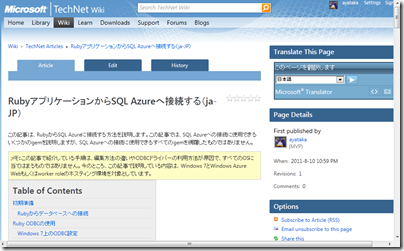Introducing the Windows Azure SDK for PHPをざっくり意訳した投稿です。
Windows Azure SDK for PHPは新しいものではなく、特に紹介する必要は無いかもしれません。
でも、Windwos Azure platform用のPHPアプリケーションを構築する多くの人にとって、SDKは必要なものです。もしSDK 4.0のリリースを確認してなかったり、リリースされたことを知らない人のために紹介したいと思います。
この投稿で、SDKを使用するのに助けになるいくつかの参考情報へのリンクを紹介します。マイクロソフトの Interoperability チームがメンテナンスしているAzurePHPサイトが、とても勉強になります。
SDKの更新内容と入手場所、設定方法について
この投稿では、Windows Azure SDK for PHPのセットアップと、SDKのすぐれてた特徴を紹介します。
SDKは、3つの要素から構成されています。

クラスライブラリ
Windows Azure ストレージサービスにアクセスしたり、Blobストレージにログ情報を格納したり、サービスやデプロイに関する統計情報を収集したり、サービスやデプロイを管理したりするためのライブラリです。
APIリファレンス文章は、SDKの\libraryディレクトリにヘルプへのリンクを格納しています。
コマンドラインツール
ビルド、パッケージ化、配置、プロジェクトの管理などをするためのツールです。
サンプルと詳細情報は、SDKセットアップ後、コマンドラインツールでツール名を入力しEnterを押してください。
プロジェクトテンプレート(scaffold)
.pharファイルのフォームです。
テンプレートの詳細については、後述するアプリケーションのパッケージと配置セクションを参照してください。
アプリケーションのパッケージと配置方法
Windows Azure SDK for PHP 4.0で、Windows AzureにPHPアプリケーションをパッケージ化し配置する“scaffolds”コンセプトを紹介します。
この目的のために使用するPHP開発者用のWindows Azure コマンドラインツールを使用したことがあれば、本当に少しの作業で実現できることに気が付いたと思います。scaffoldsは、とっても簡単で、とっても強力なツールです。scaffoldsは、.pharファイルのPHP/Aずれプロジェクトテンプレートです。
アプリケーションを配置するのに使用するSDKの(/scaffolders ディレクトリに格納されている)デフォルトテンプレートでは、PHPOnAzureにアプリケーションのソースコードを追加します。
詳細については、 Build and deploy a Windows Azure PHP applicationを参照してください。
scaffoldsの使用方法を知るのに参考になるサイト
- How to deploy WordPress using the Windows Azure SDK for PHP WordPress scaffold
- How to deploy WordPress Multisite to Windows Azure using the WordPress scaffold
- How to deploy Drupal to Windows Azure using the Drupal scaffold
scaffolderツールを使用するとアプリケーションに特定情報を(e.g. SQL Azure データベースの接続情報)追加したり 、簡単にAzureにデプロイできます。 アプリケーションでのscaffold使用方法については、Using Scaffoldsを参照してください。
Windows Azure Blob, Table, Queueストレージサービスへの接続方法
SDKで提供するクラスライブラリで、Windows Azure Blob, Table, Queueストレージサービスに接続できます。おもに使用するクラスは、
Microsoft_WindowsAzure_Storage_Table
Microsoft_WindowsAzure_Storage_Blog
Microsoft_WindowsAzure_Storage_Queue classes
です。
これらのクラスの使用方法については、下記ドキュメントを参照してください。いくつかのどきゅ面tのは、4.0の前のバージョンのSDKを基にしたものがありますが、ストレージAPIには互換性があります。
テーブルストレージを使用する
Blobストレージを使用する
Queueサービスを使用する
そのほかの資料
そのほかに、以下の資料が参考になります。
- Introduction to “Deal of the Day” – A PHP sample scaling application. このドキュメントでは、Windows Azure SDK for PHPを使用したアプリケーション例を提供しています。
- Maarten’s Balliauw’s blog. Windows Azure SDK for PHP開発に重要な情報を提供しています。
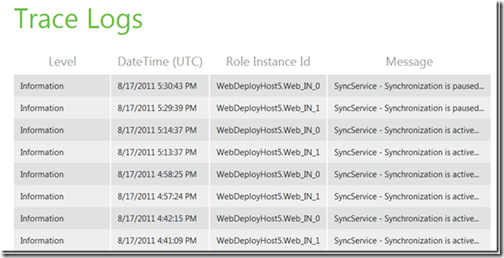
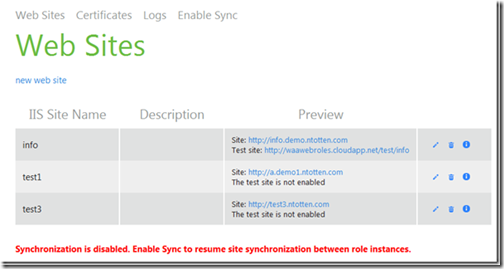
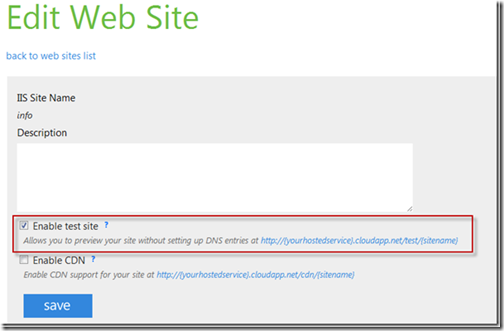
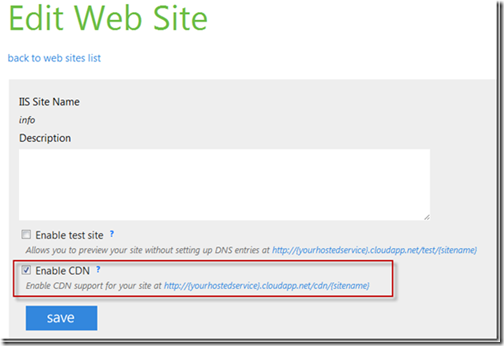
.jpg)
.jpg)